Microsoft共享文档怎么打开?5个简单步骤轻松解决访问难题
在当今数字化办公时代,Microsoft共享文档的使用已经成为企业和个人协作中不可或缺的一部分。然而,许多用户在面对共享文档时常常感到困惑:Microsoft共享文档怎么打开?本文将为您详细解析打开Microsoft共享文档的方法,帮助您轻松解决访问难题,提高工作效率。
了解Microsoft共享文档的类型
在探讨如何打开Microsoft共享文档之前,我们需要先了解共享文档的类型。Microsoft共享文档主要包括Word文档、Excel表格、PowerPoint演示文稿等。这些文档可以通过多种方式进行共享,如电子邮件附件、云存储链接或直接在线协作。不同的共享方式可能需要采取不同的打开方法。
对于通过电子邮件接收的共享文档,您通常可以直接在邮件中点击附件进行打开。而对于存储在OneDrive或SharePoint等云平台上的文档,则可能需要通过特定的链接或权限设置来访问。了解文档的共享方式,将有助于您选择正确的打开方法。
打开Microsoft共享文档的5个简单步骤
现在,让我们详细了解打开Microsoft共享文档的5个简单步骤:
步骤1:确认访问权限。在尝试打开共享文档之前,请确保您已获得文档所有者授予的适当访问权限。如果您收到了共享邀请,请先接受邀请。
步骤2:选择合适的应用程序。根据文档类型,选择相应的Microsoft Office应用程序。例如,Word文档使用Microsoft Word打开,Excel表格使用Microsoft Excel打开。
步骤3:登录Microsoft账户。如果文档存储在云端,您可能需要登录自己的Microsoft账户才能访问。确保使用与共享文档关联的账户登录。
步骤4:打开文档。如果是本地文件,直接双击文件即可打开。对于云端文档,可以通过Office应用程序的”打开”功能,选择OneDrive或SharePoint位置来访问文档。
步骤5:选择编辑模式。根据您的需求和权限,选择适当的编辑模式。您可以选择在线查看、在线编辑或下载到本地进行编辑。
常见问题及解决方案
在尝试打开Microsoft共享文档时,用户可能会遇到一些常见问题。以下是几个典型问题及其解决方案:
问题1:无法访问共享文档。解决方案:检查您的网络连接,确保已登录正确的Microsoft账户,并且已被授予适当的访问权限。
问题2:文档打开速度慢。解决方案:尝试清除浏览器缓存,或使用桌面版Office应用程序打开文档,而不是在线版本。
问题3:无法编辑文档。解决方案:确认您是否拥有编辑权限。如果只有查看权限,可以联系文档所有者请求编辑权限。
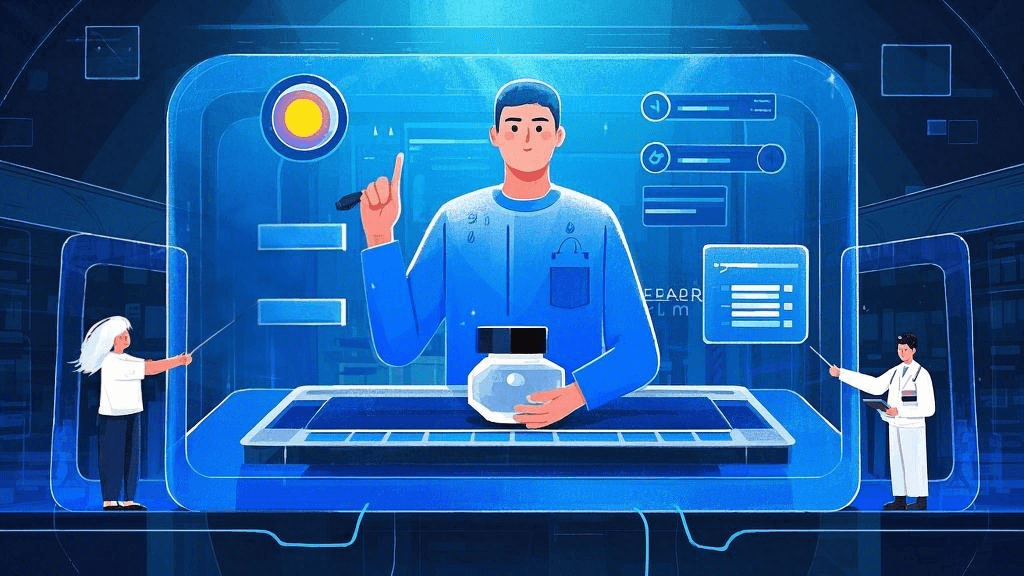
提高协作效率的技巧
在成功打开Microsoft共享文档后,以下几个技巧可以帮助您提高协作效率:
使用实时共同编辑功能:多人可以同时编辑同一文档,实时查看彼此的修改。
利用版本历史:跟踪文档的修改历史,轻松回溯或恢复之前的版本。
设置通知:开启更改通知,及时了解文档的最新动态。
使用评论功能:通过添加评论,与团队成员进行有效沟通和讨论。
对于需要更高级协作功能的团队,可以考虑使用专业的项目管理工具。ONES研发管理平台提供了强大的文档协作和版本控制功能,能够有效提升团队协作效率。
总结
掌握Microsoft共享文档的打开方法对于提高工作效率至关重要。通过本文介绍的5个简单步骤,相信您已经能够轻松解决”Microsoft共享文档怎么打开”的问题。记住,正确的访问权限、合适的应用程序选择以及了解不同的编辑模式是成功打开和使用共享文档的关键。随着实践经验的积累,您将能够更加熟练地处理各种共享文档,从而在数字化办公环境中游刃有余。







































